如何在不切断连接的情况下将视频上传到 YouTube? 如果您有固定连接,则将视频上传到 YouTube 不会有问题,但如果您旅行并依赖沿途找到的连接,则该过程可能会令人头疼。 如果在上传视频时 Internet 连接中断,则必须从头开始。 为了避免这个问题,我们告诉你一个小技巧,你可以在下次必须处理不稳定的连接时应用它。
使用 Google Drive 将视频上传到 YouTube
将视频上传到 YouTube 的最简单、最安全的方法是使用 Google 云端硬盘。 您可以开始该过程而无需担心 Internet 连接并更好地组织视频的上传,即使在单个文件夹中也是如此。
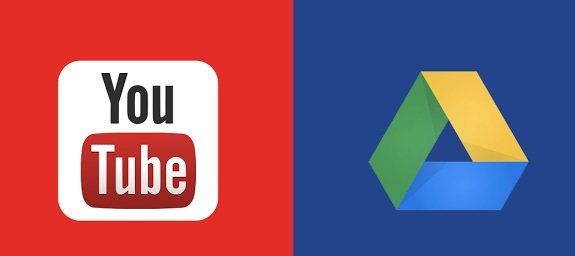
此外,Google Drive 有一个可以安装在 Windows、GNU/Linux 和 Mac OS 上的应用程序,以及它们各自适用于 iOS 和 Android 的应用程序。 因此,您可以从当前使用的任何操作系统将视频上传到 YouTube,并按照以下所示的所有步骤进行操作。
我们将使用适用于 Windows 的 Google Drive 应用程序开始示例,称为备份和同步,我们可以从其官方网站下载。
- 节省Android手机空间的技巧
- 获得更好体验的 YouTube 技巧:还有 10 个步骤
- 如何在手机屏幕关闭的情况下播放 YouTube 视频?
首先配置 Google Drive
安装应用程序后,我们登录我们的帐户并配置 Google Drive 动态的一些详细信息。
我们将看到该应用程序在我们的系统中创建了一个名为 Google Drive 的文件夹。 在此文件夹中,我们必须将要上传的视频移动到我们的 Google Drive 在线帐户。 或者我们可以通过配置我们想要与我们的帐户同步的计算机文件夹来自定义该过程。
一旦配置了我们想要遵循的同步动态,我们就开始这个过程。 我们只需执行一个步骤:指明我们要上传到帐户的视频。 然后该应用程序将自动与我们在后台工作的团队同步。
如果互联网连接中断,则没有问题。 上传会从断开连接的点自动重新开始。 如果我们没有足够的时间并且更喜欢在不同阶段进行过程,这也是一个很好的选择。
将视频上传到 YouTube
一旦应用程序将视频上传到我们的 Google Drive 帐户,我们就可以访问我们的 YouTube 频道。 进入我们的 YouTube 帐户后,我们选择“上传视频”选项,下一步将转到“导入视频”部分(它带有 Google 相册徽标)并选择“导入”>>“相册”。 在本节中,我们将找到包含上传到 Google Drive 的视频的文件夹。
我们可以上传整个专辑或从文件夹中选择单个视频。 最后一步是选择“选择”选项,以便文件传输开始。
从这里我们可以访问我们选择的每个视频,可以选择发布它们、将它们设为私有、创建播放列表、添加标题、标签、描述等。
此时文件传输不取决于我们的连接速度,因为 YouTube 将从我们的在线 Drive 帐户中获取视频,而不是从我们的本地磁盘中获取。
第一次执行此过程时,它可能看起来既复杂又乏味,但是一旦我们配置了所有选项,我们就可以通过几个步骤完成它。 它简单、实用,将避免许多头痛。
这是处理视频的绝佳方式,特别是对于那些利用酒店、餐厅等选项的 WI-FI 旅行和上传视频的人而言。

